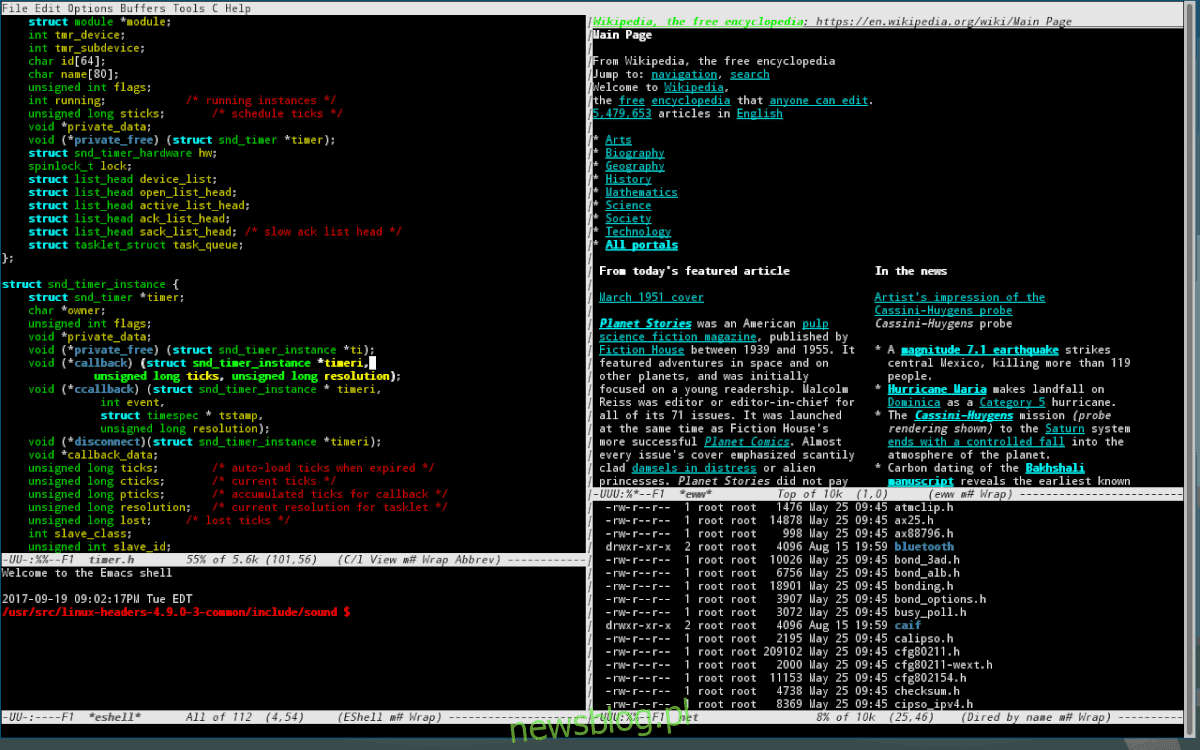
Emacs là trình soạn thảo văn bản nguồn mở và miễn phí dành cho Linux. Nó có thể được sử dụng cho mọi thứ, từ xử lý văn bản và văn bản cơ bản, đến chỉnh sửa mã, viết kịch bản và thậm chí là một môi trường phát triển chính thức.
Công cụ Emacs khá cũ và đã có từ lâu. Do tuổi đời của nó, ứng dụng này có sẵn trên Ubuntu, Debian và các hệ điều hành Linux phổ biến khác, cũng như trong Snap hoặc Flatpak.
Để tìm hiểu cách cài đặt trình soạn thảo văn bản Emacs trên Linux, hãy khởi chạy cửa sổ đầu cuối bằng cách nhấn Ctrl + Alt + T hoặc Ctrl + Shift + T và làm theo hướng dẫn bên dưới phù hợp với hệ điều hành Linux bạn đang sử dụng.
hướng dẫn Ubuntu
Đối với Ubuntu Linux, trình soạn thảo văn bản Emacs có sẵn trong kho phần mềm “Ubuntu Main”. Nếu bạn đang sử dụng Ubuntu, hãy sử dụng một trong các lệnh Apt trong cửa sổ đầu cuối.
phát hành GTK
Bản phát hành GTK của Emacs là phiên bản của trình soạn thảo văn bản mà người bình thường sử dụng. Lý do là phiên bản GTK có GUI dễ sử dụng, không yêu cầu bạn phải nhớ các phím tắt tùy chỉnh, v.v.
Nếu bạn muốn cài đặt phiên bản GTK của trình soạn thảo văn bản Emacs trên Ubuntu Linux, hãy nhập lệnh Apt sau.
sudo apt install emacs-gtk
phiên bản CLI
Ubuntu Linux có phiên bản Emacs CLI có sẵn trong kho phần mềm “Ubuntu Main”, cùng với phiên bản GTK. CLI được ưa thích bởi các nhà phát triển, những người thường xuyên phải làm việc thông qua thiết bị đầu cuối và thích quy trình làm việc với các phím tắt.
Để có phiên bản Emacs Ubuntu CLI, hãy nhập lệnh bên dưới trong cửa sổ đầu cuối.
sudo apt install emacs-nox
Hướng dẫn Debian
Người dùng Debian Linux có thể cài đặt trình soạn thảo văn bản Emacs trên tất cả các bản phát hành Debian Linux hiện được hỗ trợ, bao gồm Debian 10, 9 và 8.
Trình soạn thảo văn bản Emacs được cung cấp cho những người hâm mộ Debian thông qua kho phần mềm “Debian Main”. Để tính năng này hoạt động trên hệ thống của bạn, hãy nhập một trong các lệnh Apt-get bên dưới.
Cài đặt Emacs truyền thống
Trong Debian 9 và 8 không có cách nào chỉ cài đặt bản phát hành CLI hoặc GTK. Thay vào đó, những người dùng muốn sử dụng trình soạn thảo văn bản Emacs chỉ có thể cài đặt gói “emacs” và sử dụng những gì Debian cung cấp.
sudo apt-get install emacs
Bản phát hành GTK (chỉ dành cho Debian 10)
Trên bản phát hành Debian mới nhất (phiên bản 10) và muốn cài đặt bản phát hành GTK của Emacs trên hệ thống của bạn? Sử dụng lệnh Apt-get sau trong cửa sổ đầu cuối để chạy nó.
sudo apt-get install emacs-gtk
Bản phát hành CLI (chỉ dành cho Debian 10)
Chỉ cần bản phát hành Emacs CLI trên máy Debian 10 của bạn? Cài đặt gói “emacs-nox” với trình quản lý gói Apt-get và bạn đã sẵn sàng!
sudo apt-get install emacs-nox
Hướng dẫn Arch Linux
Arch Linux có bản phát hành Emacs mới nhất (phiên bản GTK và CLI) trong kho phần mềm của họ. Tuy nhiên, các chương trình không có trong kho phần mềm mà nhiều người dùng Arch đã bật theo mặc định. Do đó, trước khi tiến hành tải xuống chương trình, kho phần mềm phải được kích hoạt.
Mở tệp cấu hình /etc/pacman.conf trong trình soạn thảo văn bản Nano bằng quyền quản trị viên.
su -
nano -w /etc/pacman.conf
Khi đã ở trong tệp cấu hình Pacman, hãy cuộn xuống và tìm “Thêm” và xóa biểu tượng # phía trước cùng với các dòng ngay bên dưới.
Sau đó xem qua tệp và tìm “Cộng đồng” và xóa ký hiệu # ở phía trước cũng như “Thêm”. Ngoài ra, hãy nhớ loại bỏ các biểu tượng # ngay bên dưới kho lưu trữ “Bổ sung”.
Sau khi kích hoạt kho lưu trữ “Thêm” và “Cộng đồng”, hãy lưu các thay đổi bằng cách nhấn Ctrl + O trên bàn phím. Sau đó, đóng Nano bằng Ctrl + X.
Đồng bộ lại trình quản lý gói Pacman của bạn:
pacman -Syy
phát hành GTK
Để cài đặt bản phát hành GTK của Emacs trên Arch Linux, hãy cài đặt gói “emacs”.
pacman -S emacs
phiên bản CLI
Tất cả những gì bạn cần là phiên bản dòng lệnh của trình soạn thảo văn bản Emacs trên máy Arch của bạn? Cài đặt gói “emacs-nox”.
sudo pacman -S emacs-nox
hướng dẫn Fedora
Cần truy cập vào Emacs trên PC Fedora Linux của bạn? Nếu vậy, bạn cần cài đặt gói “emacs” từ kho lưu trữ “Fedora x86_64” bằng trình quản lý gói Dnf.
Lưu ý: Bạn có đang sử dụng Fedora 32-bit không? Emacs cũng có sẵn trong kho lưu trữ “Fedora i386”.
sudo dnf install emacs
hướng dẫn OpenSUSE
Trong tất cả các bản phát hành OpenSUSE Linux, trình soạn thảo văn bản Emacs có sẵn thông qua kho phần mềm “OpenSUSE Oss all”. Để làm cho nó hoạt động, hãy mở một cửa sổ đầu cuối và sử dụng trình quản lý gói Zypper.
sudo zypper install emacs
Hướng dẫn gói Snap
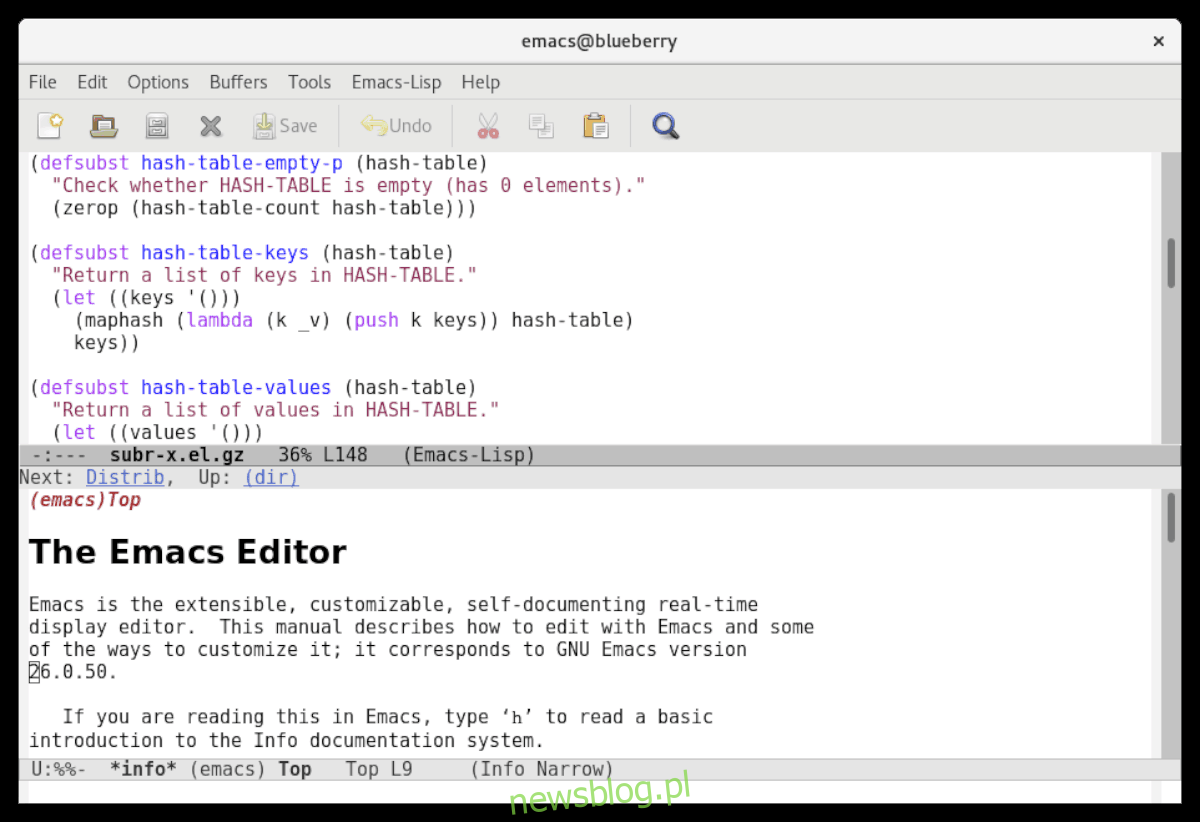
Có một phiên bản Emacs có sẵn trên cửa hàng Snap, đây là một tin tuyệt vời, đặc biệt đối với những phiên bản trên các bản phân phối Linux ít được biết đến hơn có thể không bao gồm Emacs hoặc không cung cấp bản phát hành tương đối gần đây.
Lưu ý: Trước khi thử cài đặt Emacs từ cửa hàng Snap, hãy đảm bảo rằng thời gian chạy Snapd đang chạy trên hệ thống của bạn. Để biết thêm thông tin, hãy xem bài đăng của chúng tôi về các gói Snap.
Để cài đặt phiên bản snap của Emacs, hãy sử dụng lệnh snap install.
sudo snap install emacs-tealeg
hướng dẫn gói phẳng
Emacs có sẵn dưới dạng Flatpak nhờ những người ở Flathub. Nếu bạn muốn lấy nó, hãy xem hướng dẫn của chúng tôi và tìm hiểu cách bật thời gian chạy Flatpak. Sau đó, sau khi kích hoạt thời gian chạy, hãy nhập các lệnh bên dưới để chạy.
flatpak remote-add --if-not-exists flathub https://flathub.org/repo/flathub.flatpakrepo
flatpak install flathub org.gnu.emacs
